Eclipse匯出Maven專案生成war包的兩種辦法
阿新 • • 發佈:2019-01-07
一、第一種方法:
(1)①.eclipse中,在需要打包的專案名上右擊選中,然後把滑鼠游標指向彈出框中的“run as”:會看到在這個彈出框的右側會出現一個懸浮窗,如下:
 ②、在上邊的第二個懸浮窗滑鼠點選“maven clean”,maven會清除掉之前對這個專案的打包資訊;執行以後在eclipse的控制檯console會看到如下資訊:
②、在上邊的第二個懸浮窗滑鼠點選“maven clean”,maven會清除掉之前對這個專案的打包資訊;執行以後在eclipse的控制檯console會看到如下資訊:
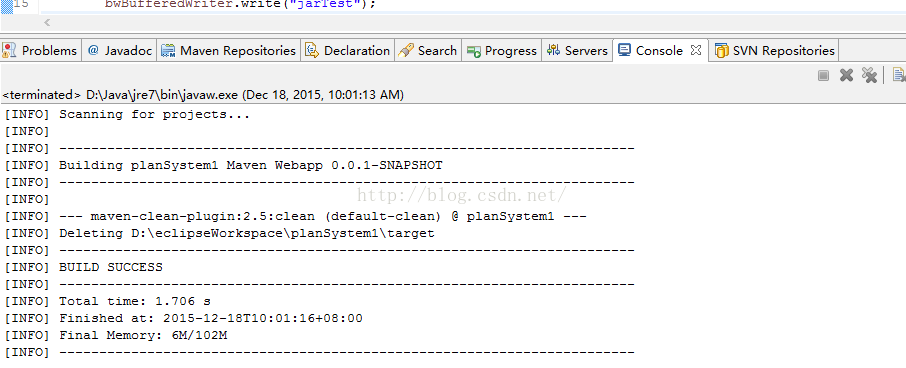 ③、重複第一、二步,選擇“mavenbuild”,會看到如下彈出介面,在“Goals”後的文字框內輸入“-X package”,勾選上下方的“update snapshots”和“skip tests”,然後點選右下方的“run”.
④、Run之後可以看到eclipse控制檯輸出如下內容,代表打包成功:
③、重複第一、二步,選擇“mavenbuild”,會看到如下彈出介面,在“Goals”後的文字框內輸入“-X package”,勾選上下方的“update snapshots”和“skip tests”,然後點選右下方的“run”.
④、Run之後可以看到eclipse控制檯輸出如下內容,代表打包成功: 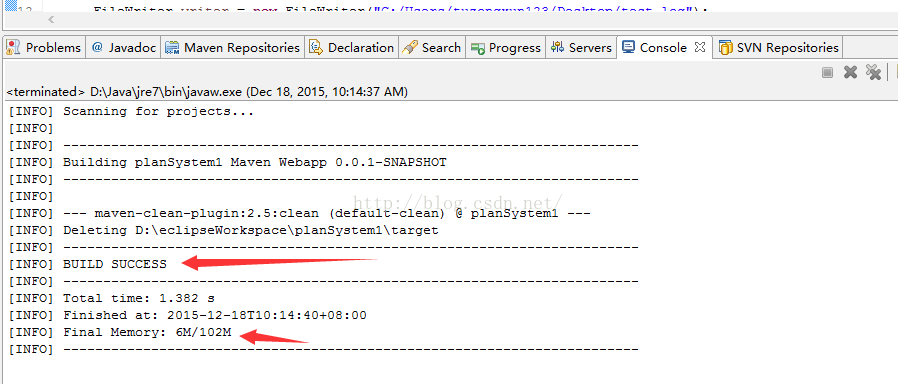 ⑤、然後在專案名上右擊,選擇“refresh”重新整理,再開啟專案目錄,可以看到在專案下的target下已經生成了一個“你的專案名.war”的檔案,.war結尾,專案名開頭。把這個.war結尾的檔案拷貝到伺服器中,例如tomcat的webapps目錄下,啟動tomcat伺服器,然後就可以在瀏覽器中正常訪問這個web專案了。
⑤、然後在專案名上右擊,選擇“refresh”重新整理,再開啟專案目錄,可以看到在專案下的target下已經生成了一個“你的專案名.war”的檔案,.war結尾,專案名開頭。把這個.war結尾的檔案拷貝到伺服器中,例如tomcat的webapps目錄下,啟動tomcat伺服器,然後就可以在瀏覽器中正常訪問這個web專案了。
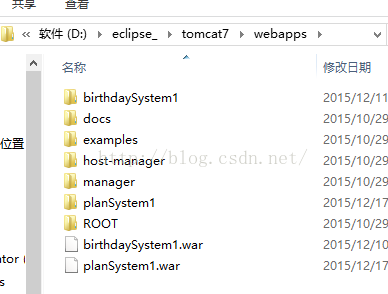 (2)專案名稱修改時候的war包注意事項:
①、正常打包,生成的檔名就是專案名,但是如果我們更改過專案名,那麼打包後的檔名依舊是之前的專案名,而不是更改後的;例如我把下面的planSystem1專案名改為myPlanSystem,再打包,就會看到生成的檔案依舊是planSystem1.war,如圖:
(2)專案名稱修改時候的war包注意事項:
①、正常打包,生成的檔名就是專案名,但是如果我們更改過專案名,那麼打包後的檔名依舊是之前的專案名,而不是更改後的;例如我把下面的planSystem1專案名改為myPlanSystem,再打包,就會看到生成的檔案依舊是planSystem1.war,如圖: 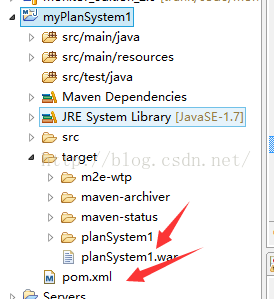 ②、這時候需要開啟上圖中另一個箭頭所指的“pom.xml”修改一些東西,開啟pom.xml,在如下介面中點選箭頭所指的地方,在出現的程式碼區域搜尋“finalName”,會看到finalName中間依舊是之前的專案名:
②、這時候需要開啟上圖中另一個箭頭所指的“pom.xml”修改一些東西,開啟pom.xml,在如下介面中點選箭頭所指的地方,在出現的程式碼區域搜尋“finalName”,會看到finalName中間依舊是之前的專案名:
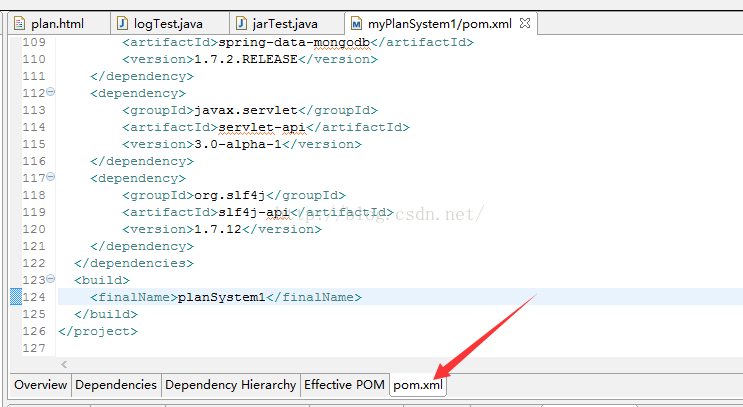 ③、把這裡的名稱改為更改之後的專案名,如圖:
③、把這裡的名稱改為更改之後的專案名,如圖:
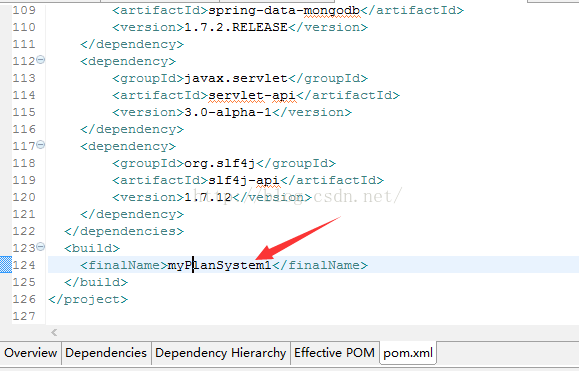 ④、儲存後重新執行打包操作,之後再檢視就會看到.war檔名已經成功變成了更改後的專案名:
④、儲存後重新執行打包操作,之後再檢視就會看到.war檔名已經成功變成了更改後的專案名:
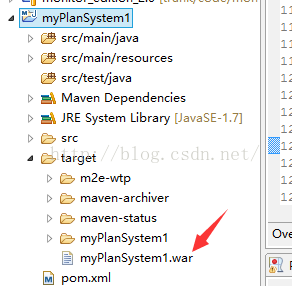 第二種方式:
第二種方式:
 ②、在上邊的第二個懸浮窗滑鼠點選“maven clean”,maven會清除掉之前對這個專案的打包資訊;執行以後在eclipse的控制檯console會看到如下資訊:
②、在上邊的第二個懸浮窗滑鼠點選“maven clean”,maven會清除掉之前對這個專案的打包資訊;執行以後在eclipse的控制檯console會看到如下資訊:
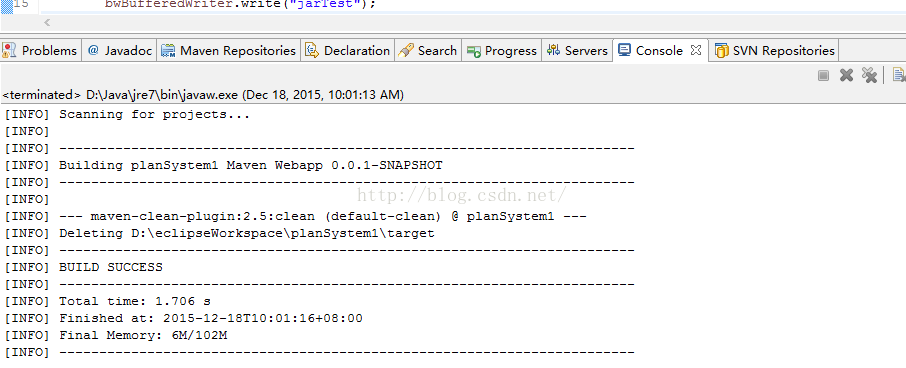 ③、重複第一、二步,選擇“mavenbuild”,會看到如下彈出介面,在“Goals”後的文字框內輸入“-X package”,勾選上下方的“update snapshots”和“skip tests”,然後點選右下方的“run”.
④、Run之後可以看到eclipse控制檯輸出如下內容,代表打包成功:
③、重複第一、二步,選擇“mavenbuild”,會看到如下彈出介面,在“Goals”後的文字框內輸入“-X package”,勾選上下方的“update snapshots”和“skip tests”,然後點選右下方的“run”.
④、Run之後可以看到eclipse控制檯輸出如下內容,代表打包成功: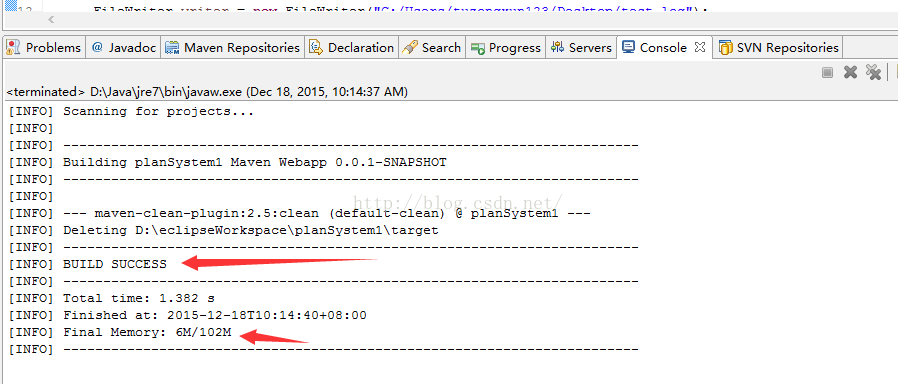 ⑤、然後在專案名上右擊,選擇“refresh”重新整理,再開啟專案目錄,可以看到在專案下的target下已經生成了一個“你的專案名.war”的檔案,.war結尾,專案名開頭。把這個.war結尾的檔案拷貝到伺服器中,例如tomcat的webapps目錄下,啟動tomcat伺服器,然後就可以在瀏覽器中正常訪問這個web專案了。
⑤、然後在專案名上右擊,選擇“refresh”重新整理,再開啟專案目錄,可以看到在專案下的target下已經生成了一個“你的專案名.war”的檔案,.war結尾,專案名開頭。把這個.war結尾的檔案拷貝到伺服器中,例如tomcat的webapps目錄下,啟動tomcat伺服器,然後就可以在瀏覽器中正常訪問這個web專案了。
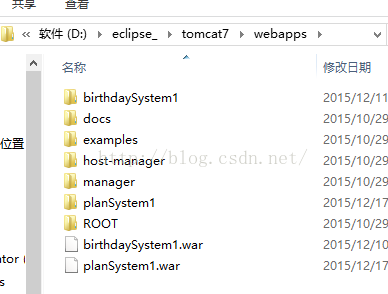 (2)專案名稱修改時候的war包注意事項:
①、正常打包,生成的檔名就是專案名,但是如果我們更改過專案名,那麼打包後的檔名依舊是之前的專案名,而不是更改後的;例如我把下面的planSystem1專案名改為myPlanSystem,再打包,就會看到生成的檔案依舊是planSystem1.war,如圖:
(2)專案名稱修改時候的war包注意事項:
①、正常打包,生成的檔名就是專案名,但是如果我們更改過專案名,那麼打包後的檔名依舊是之前的專案名,而不是更改後的;例如我把下面的planSystem1專案名改為myPlanSystem,再打包,就會看到生成的檔案依舊是planSystem1.war,如圖: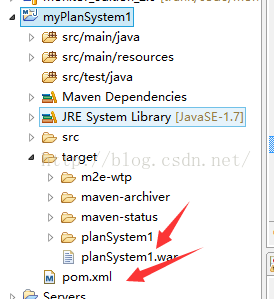 ②、這時候需要開啟上圖中另一個箭頭所指的“pom.xml”修改一些東西,開啟pom.xml,在如下介面中點選箭頭所指的地方,在出現的程式碼區域搜尋“finalName”,會看到finalName中間依舊是之前的專案名:
②、這時候需要開啟上圖中另一個箭頭所指的“pom.xml”修改一些東西,開啟pom.xml,在如下介面中點選箭頭所指的地方,在出現的程式碼區域搜尋“finalName”,會看到finalName中間依舊是之前的專案名:
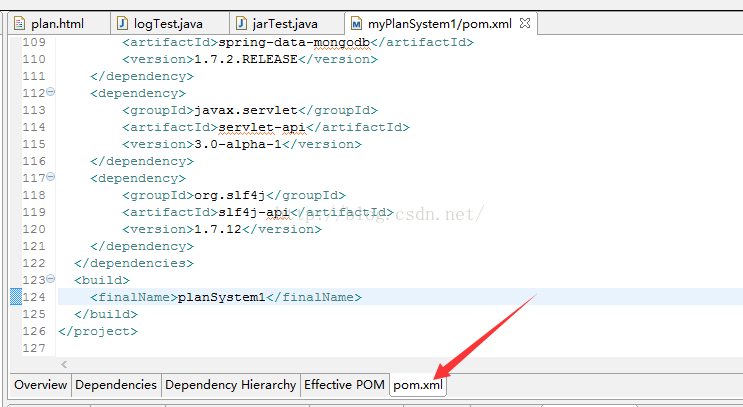 ③、把這裡的名稱改為更改之後的專案名,如圖:
③、把這裡的名稱改為更改之後的專案名,如圖:
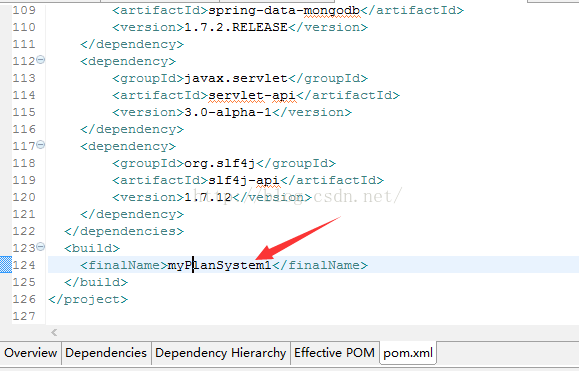 ④、儲存後重新執行打包操作,之後再檢視就會看到.war檔名已經成功變成了更改後的專案名:
④、儲存後重新執行打包操作,之後再檢視就會看到.war檔名已經成功變成了更改後的專案名:
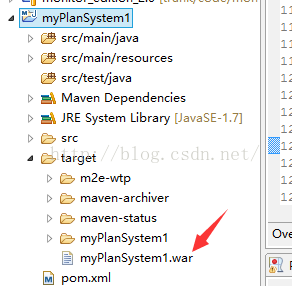 第二種方式:
第二種方式:
可以利用Eclipse的export 功能,但是需要修改.classpath 中的maven classpth的配置資訊:
把原來的配置資訊:
XHTML| 1 | <classpathentry |
修改為:
XHTML| 1 2 3 4 5 | <classpathentryexported="true"kind="con"path="org.maven.ide.eclipse.MAVEN2_CLASSPATH_CONTAINER"> <attributes> <attributename="org.eclipse.jst.component.dependency"value="/WEB-INF/lib"/> </attributes> </classpathentry> |
然後再export 就可以成功匯出war包,這樣才會同時把lib包一起匯出來。
